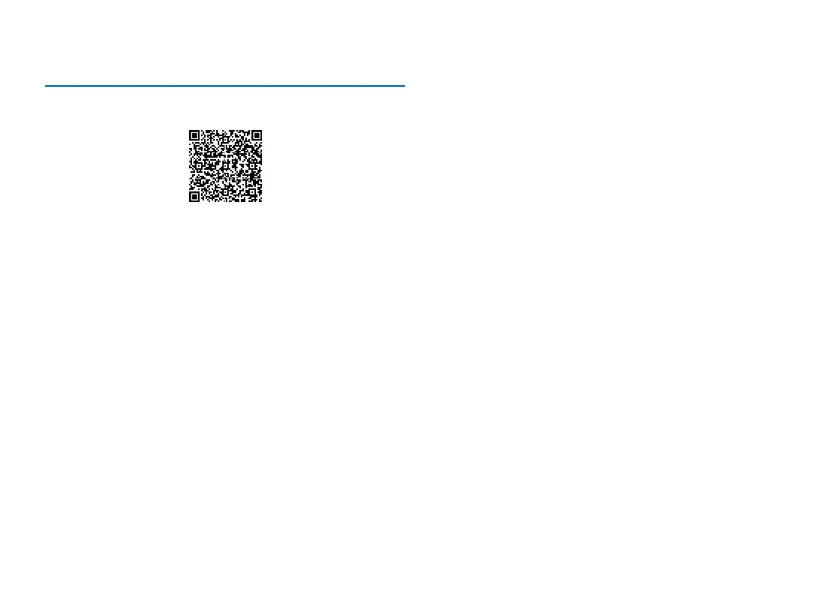16 ZH ZH 17
10 APP 操作指南
1. 安装下载 APP。
安卓 / 苹果手机均可扫描此二维码,安装下载 APP,安装过程
中弹出的权限,请都点击“始终允许”项,否则不能使用,请知悉。
2. 录音笔和 APP 连接上后,可通过 APP 操作录音笔录音、实
时翻译、同步等。
· 在 APP 实时翻译主菜单界面,打开按钮,APP 会进去录音
并识别文字和翻译,同时录音笔也会进去录音。APP 录音界面,
可操作右下角的“翻译助手”设置识别语言和翻译语言。
· 在 APP 主界面,选择“文件”会切换到文件列表界面。
同步设备:选择同步设备会弹出 ABCD 文件夹,选择相应的文
件夹后,下拉屏幕可刷新同步录音笔的文件,注意,APP 操作
录音的文件不会重复同步到手机,同步只能同步录音笔单独录
音的文件。文件播放界面可编缉、分享、角色区分等操作。
· 同步文件操作
(1)在 APP 界面,选择同步设备选项进去列表界面,点击相
应的文件夹,进去列表界面可选择需要的文件同步,同步成功
后会提示下载完成。
(2)文件上传成功后,点文件进去可转写。
(3)转写后的文件可进行播放、编缉、分享、保存等。
(4)在同步设备列表界面,选择“删除”后,会弹出“删除手
机文件”或“删除录音笔文件”,当选择“删除手机文件”时,
则删除手机上已转写的内容,选择“删除录音笔文件”时,则
删除录音笔上的文件,删除选项请慎重,注意把重要文件备份好,
不要误删。选择 “全选” 删除时可选择 “全选” 或 “全不选”。
•同步文件是指录音笔单独录音的文件,连接手机 APP 后可同
步到手机转文本和翻译。
•录音笔里的后缀名为opus的文件不能删除,否则不能同步。
•同步上传文件的时间会跟随您手机的蓝牙配置而定,不同品牌
的手机,以及不同的蓝牙版本,上传的速度也会不同。
提示:
